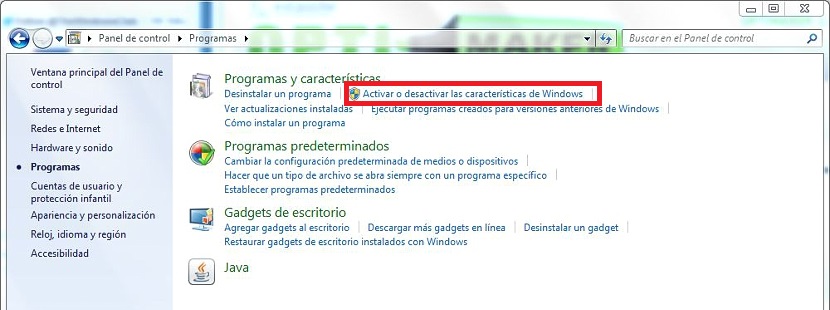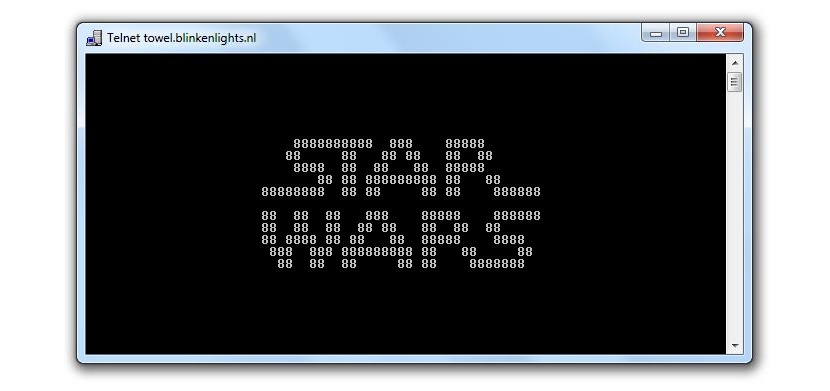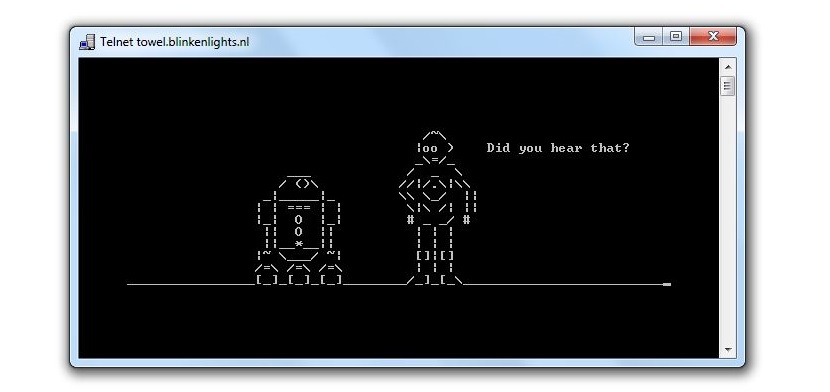
Star Wars er sagaen om film, som alle husker den dag i dag, som er blevet introduceret i forskellige miljøer, at det for mange mennesker kan være virkelig utroligt, hvis vi på et bestemt tidspunkt ser deres karakterer formando parte de un código ASCII.
Grafikken, som du kan beundre i den øverste del, er et eksempel på dette, noget du kan opleve i dette øjeblik, hvis du vil nyde i dette ASCII-format, af tilstedeværelsen af Star Wars-tegnene, men i en kommandoterminal i Windows, noget vi vil gøre med enkle trin og uden at de påvirker stabiliteten eller sikkerheden (og endnu værre sårbarheden) i dit operativsystem.
Aktivér Telent i Windows 7 for at beundre Star Wars i et terminalvindue
At lave en lille historie om, hvad du nu kunne komme til at beundre i et terminalvindue i operativsystemet, indtil Windows XP altid var en meget vigtig funktion aktiv, noget der senere blev deaktiveret, og som er opretholdt i den tilstand, selv op til det nyeste version af Windows 8.1; Vi henviser til Telnet, noget som vi vil aktivere på dette tidspunkt ved hjælp af Windows 7. Det er værd at nævne, at proceduren kan udføres i andre versioner af operativsystemet, hvis du vil nyde dette underholdende vindue med Star Wars-tegn.
- Det, vi først skal gøre, er at gå mod Start Menu-knap.
- Der er vi nødt til at skrive Telnet.
Hvis denne tjeneste ikke er aktiv, vises absolut intet i resultaterne; Hvis det i stedet vises, skal du springe over den procedure, som vi vil angive nedenfor, da den har til hensigt at aktivere den og senere bruge den til at være i stand til vise disse Star Wars-tegn i Windows-terminalvinduet.
Forudsat at Telnet-tjenesten ikke er aktiv i din version af Windows, skal vi fortsætte med følgende trin for at aktivere og derefter nå vores mål:
- Vi klikker på knappen Start-menu.
- Vi går mod Kontrolpanel.
- Der vælger vi kategorien af Programmer.
- Nu klikker vi på det link, der siger «Aktivere eller deaktivere funktioner".
- Et nyt vindue åbnes, hvor du skal vente på, at de eksisterende funktioner vises.
- Når de vises, skal du aktivere både klienten og Telnet-serveren ved at klikke på de respektive felter.
- Nu klikker vi på acceptere.
- Vi venter lidt tid på, at processen er færdig.
Dette sidste trin kan tage noget tid, så der er ingen grund til at fortvivle, da operativsystemet faktisk forsøgte at aktivere alle de tjenester, der involverede Telnet.
Når dette er gjort, lukkes vinduet automatisk; Vi skal lukke Windows Kontrolpanel-vindue for at fortsætte med vores anden del af proceduren.
- Nu klikker vi på knappen Windows Start-menu.
- vi skriver Telnet.
- Vi vælger og udfører det.
- Vi skriver brevet «o»Uden citaterne, og tryk derefter på tasten Indtast.
- Senere skal vi skrive følgende kommando
håndklæde.blinkenlights.nl
- Vi venter et øjeblik, indtil processen er afsluttet.
Som du kan beundre, vil det i denne sidste del, som vi har nævnt, være nødvendigt med yderligere tid, da det i virkeligheden er alle animationer med scener svarende til Star Wars indlæses. Det er helt utroligt, hvad vi kan beundre, da i stil med hver af de film, der udgjorde sagaen, i starten vil du beundre en tekst, der bevæger sig lodret, men uden perspektiv, senere har visse scener, der svarer til disse film, men foreslået i ASCII-kode, noget som vi helt sikkert vil nyde umådeligt.
Du skal bare klikke på det lille "x" i vinduet for at lukke det og være i stand til at genstarte det, som vi nævnte i anden del af processen. Hvis vi ikke længere vil have Star Wars i vores system, bare vi bliver nødt til at deaktivere Telnet-tjenester ved at følge den samme procedure, men at deaktivere de respektive felter.